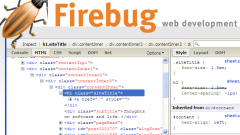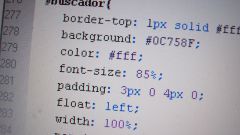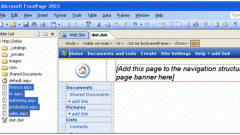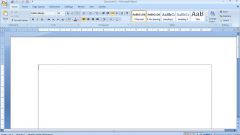Инструкция
1
Скачайте шаблон и найдите в нем файл style.css. Обычно этот файл располагается в папке public_html.
2
3
В данном коде в строке background:url вам нужно указать путь к фоновому изображению будущего сайта. Следующие строки обозначают длину и высоту изображения, а пункт margin определяет отступ изображения по вертикали и горизонтали.
4
Найдите в папках шаблона файл logotype.png, используемый в коде в качестве логотипа, и замените его в той же папке на собственный логотип с таким же названием в формате png.
5
Фоновое изображение загрузите в папку public_html/tmpl/имя_шаблона/Images/, после чего, как уже говорилось выше, пропишите в строке background:url путь к изображению.
6
При необходимости перепишите параметры высоты, длины и отступа изображения. Строку position:relative можно не трогать. Сохраните изменения в файле и загрузите его на сервер вместо прежнего файла шаблона.
7
Если вы хотите сменить нижний логотип сайта, найдите в style.css фрагмент кода, который начинается со слов logotype-footer. Сохраните рисунок с новым логотипом и загрузите его в папку шаблона Images.
8
Измените параметры длины и высоты. Снова сохраните файл style.css и загрузите обновленный сайт на сервер.
Видео по теме
Источники:
- Структура шаблона WordPress, его настройка и редактирование